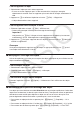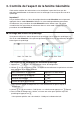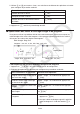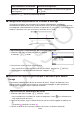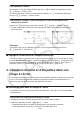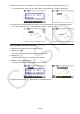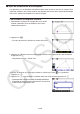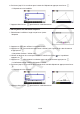User Manual
14-36
4. Pour quitter le mode Pan, appuyez sur J.
→
Remarque
En mode Pan, chaque pression sur w permute la forme du pointeur entre et . Lorsque
le pointeur est affiché, vous pouvez utiliser les touches du curseur pour le déplacer jusqu’à
un autre endroit à l’écran. Une pression sur les touches du curseur pendant l’affichage du
pointeur décale (effet panoramique) le contenu de l’écran.
u Pour faire défiler l’écran
1. Appuyez sur . ou effectuez l’opération suivante : 1e(Afficher) – 3:Défilement.
• Vous accédez alors au mode Défilement, ce qui est indiqué par l’icône
qui s’affiche
dans le coin supérieur droit de l’écran. Le pointeur disparaît de l’écran à ce moment.
2. Utilisez les touches du curseur pour faire défiler l’écran dans la direction souhaitée.
3. Pour quitter le mode Défilement, appuyez sur J.
k Zoom
Le mode Géométrie dispose de plusieurs commandes de zoom que vous pouvez utiliser pour
grossir ou réduire l’image d’un écran entier ou une zone spécifique d’un objet.
u Pour zoomer en utilisant le cadre de zoom
1. Effectuez l’opération suivante : 1e(Afficher) – 1:Boîte zoom.
• L’icône
s’affiche alors dans le coin supérieur droit de l’écran.
2. Déplacez le pointeur sur un bord de la zone que vous voulez sélectionner avec le cadre de
zoom et appuyez sur w.
3. Déplacez le pointeur en direction des bords opposés du cadre de zoom.
• Ce faisant, la calculatrice affiche une bordure de sélection qui s’étire à mesure que vous
déplacez le pointeur.
4. Après avoir sélectionné la zone souhaitée avec le cadre de zoom, appuyez sur w.
• La zone à l’intérieur du cadre de zoom s’étire pour remplir la totalité de l’écran.
→